ГДЗ Інформатика 6 клас. Підручник [Бондаренко О.О., Ластовецький В.В., Пилипчук О.П., Шестопалов Є.А.] 2019
§ 18. Опрацювання подій
Питання для самоперевірки
1. Опишіть послідовність дій під час створення командної кнопки.
Синтаксис створення об’єкта класу Button:
змінна = Button(батьківський_віджет, [властивість = значення]) Під час створення об’єкта Button можна задати властивості для налаштування вигляду кнопки, які ми розглянули в ході знайомства з об’єктами класу Label: text, width, height, bg, fg, font.
from tkinter import* root = Tk() root.geometry('200x100') btn = Button(root, text = 'ok', width = 10, height = 2, font = 'Arial 16') btn.pack() root.mainloop()
2. Які атрибути відповідають за зовнішній вигляд кнопки?
Label: text, width, height, bg, fg, font.
3. Як додати до об’єкта Button обробник події Натискання на кнопку?
4. Як додати на кнопку малюнок?
Наша програма виконується — створено вікно з командною кнопкою, на якій міститься малюнок. Проте після клацання кнопки не відбувається жодних дій, бо не створено метод — обробник події Натискання на кнопку.
from tkinter import* root = Tk() my_image = PhotoImage(file = 'Picture.gif') btn = Button(root, image = my_image) btn.pack() root.mainloop()
5. Назвіть оператор, яким потрібно скористатися для змінення кольору форми на червоний.
Додамо обробник події до командної кнопки btn: from tkinter import* def btn_click(): root['bg'] = 'green' root = Tk() root.geometry('200x100') btn = Button(root, text = 'ok', command = btn_click) btn.pack() root.mainloop()
Тепер програма реагує на натискання кнопки — фон головного вікна змінюється на зелений.
6. Визначте, як виглядає кнопка, створена з такими значеннями атрибутів:
btn = Button(root, text = 'Натисни мене', width = 20, height = 2, bg = 'blue', fg = 'white')
Кнопка "Натисни мене", висотою 20 пікселів, товщиною 2, без натискання синя, колинатиснуто, то стає білою.
Вправа 18
Створити програму з кнопками і написом. У Python IDLE виберіть команду File → New File.
1) Завантажте модуль tkinter і створіть вікно програми розмірами 220 × 110 із заголовком Увага.
2) Додайте до вікна віджет lab класу Label: lab = Label(root, text = ' ', font = 'Arial 16', width = 15, bg = 'blue', fg = 'white') lab.place(x = 20, y = 10)
3) Додайте до вікна віджет bА класу Button: bA = Button(root, text = 'Натисни мене!', command = bA_click) bA.place(x = 30, y = 50) Додайте до вікна віджет bВ класу Button із заголовком Мене не чіпай!
4) Після рядка from tkinter import* запишіть обробники події Натискання на кнопку для кожного з об’єктів bA і bВ: def bA_click(): lab.config(text = 'Молодець!') def bB_click(): lab.config(text = 'Ай-ай! Читай!')
5) У кінці програмного коду напишіть оператор: root.mainloop()
6) Збережіть програмний код з іменем Вправа18 і виконайте програму.
 ГДЗ 6 клас Підручник Інформатика 2019 Ранок Бондаренко Ластовецький Пилипчук Шестопалов
ГДЗ 6 клас Підручник Інформатика 2019 Ранок Бондаренко Ластовецький Пилипчук Шестопалов
 Якщо помітили в тексті помилку, виділіть її та натисніть Ctrl + Enter
Якщо помітили в тексті помилку, виділіть її та натисніть Ctrl + Enter 17.02.2020,
17.02.2020,
 37 859,
37 859,
 1
1
 Назад
Назад

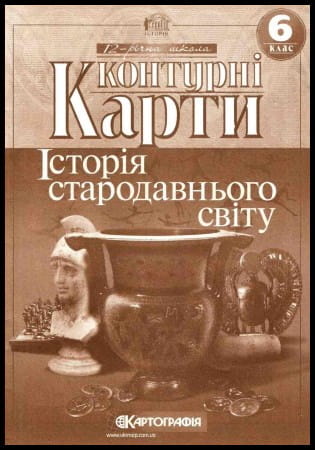
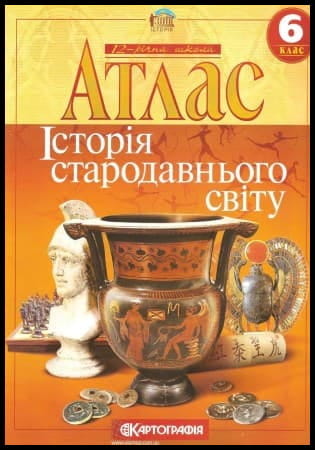

![ГДЗ Природознавство 5 клас. Підручник [Ярошенко О.Г., Бойко В.М.] 2018 ГДЗ Природознавство 5 клас. Підручник [Ярошенко О.Г., Бойко В.М.] 2018](/uploads/posts/2019-04/1555779316_5_p_y_u2018.jpg)
![ГДЗ Основи правознавства 9 клас. Підручник [Наровлянський О. Д.] 2017 ГДЗ Основи правознавства 9 клас. Підручник [Наровлянський О. Д.] 2017](/uploads/posts/2019-02/1550928122_9k_p_n_2017.jpg)
![ГДЗ Українська мова 8 клас. Підручник [Глазова О.П.] 2021 ГДЗ Українська мова 8 клас. Підручник [Глазова О.П.] 2021](/uploads/posts/2021-10/1633720388_8k_y_g_2021.jpg)
![ГДЗ Вступ до історії 5 клас. Підручник [Гісем О.В.] 2018 ГДЗ Вступ до історії 5 клас. Підручник [Гісем О.В.] 2018](/uploads/posts/2019-07/1564163269_5k_i_h_2018.jpg)